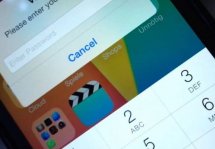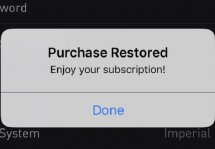Как поставить защиту на покупки в устройстве iOS
Статьи и Лайфхаки
Не секрет, что ребёнок может или совершить покупку игры даже неосознанно, чересчур увлёкшись использованием смартфона или планшета.
Но если родителя вряд ли расстроит потеря 2-3 долларов, снятие нескольких десятков и даже сотен вполне способно несколько истощить семейный бюджет.
Можно ли избежать подобных ситуаций? На самом деле сделать это совсем несложно – главное, выяснить способы.
Ставим защиту через настройки устройства

- Наиболее простой и известный способ установить такую защиту заключается в том, чтобы зайти в основные настройки, а оттуда – в пункт «Ограничения». Там же осуществляется активация данной функции (меню «Встроенные покупки» ? положение «Выключить»).
- В процессе активации лицу понадобится создать пароль. Если на самом устройстве у него также имеется пароль, они не должны совпадать между собой.
- Стоит отметить, что защита от покупок активируется именно после установки пароля.
Другие способы установки защиты

- Имеются и другие способы защитить свой бюджет. К примеру, можно поставить ввод специального пароля, который будет отображаться при каждой попытке совершения несанкционированной покупки.
В этом случае вероятность незапланированных затрат сводится к нулю. - Стандартные настройки операционной системы предполагают запрос пароля в том случае, если на протяжении 15 минут в профиле не наблюдалось никакой активности.
Изменить это можно в уже упомянутом меню «Ограничения», опция «Запрос пароля» ? «Сразу». Теперь, независимо от того, совершались ли какие-то манипуляции за последний промежуток времени, пароль будет запрашиваться незамедлительно. - Этот способ очень удобен тем пользователям, которые периодически всё же что-то покупают, и не желают каждый раз включать-выключать ограничения через настройки устройства.
- Apple советует предоставить своему ребёнку всё же некоторую свободу, разрешив ему приобретать приложения в рамках выделенного бюджета.
Для этого ищем пункт «Быстрые ссылки» ? «Подарки iTunes» на официальной странице iTunes Store. Там же находится опция «Зачисление денег на счёт». - Конечно же, данный способ работает в том случае, если у ребёнка есть собственный профиль в iTunes. Бюджет покупок может быть установлен на уровне от 10 до 50 у.е. в месяц.
- Особо внимательные родители могут также попробовать контролировать наличие возможности осуществления каких-либо покупок ещё до загрузки того или иного приложения. Почитать об этом можно в его описании.
- И наконец, наиболее кардинальным способом является удаление номера своей кредитной карты в пункте «Способы оплаты». Для этого заходят в свой профиль.
Недостатком данного способа является необходимость каждый раз заново прописывать номер «кредитки», однако он вполне подойдёт тем пользователям, которые ничего не покупают.
Подписывайтесь на нас в Telegram и ВКонтакте.

Сергей Семенов, 31 год
Аналитик, журналист, редактор
Настоящий мобильный эксперт! Пишет простым и понятным языком полезные статьи и инструкции мобильной тематики, раздает направо и налево наиполезнейшие советы. Следит за разделом «Статьи и Лайфхаки».
Информация полезна? Расскажите друзьям
Похожие материалы
Анекдот дня
В инстаграме ты model, actress, Dj, а в жизни едешь на трамвае на работу, где ты kassirsha.
Загрузить ещеПоделиться анекдотом:
Факт дня
Первым российским сотовым оператором стала основанная в 1991 году в Санкт-Петербурге компания «Дельта-Телеком».
Больше подробностейПоделиться фактом:
Совет дня
Не желаете, чтобы система следила за вами? Полная анонимность недостижима, но кое-чего можно добиться, настроив в меню Google конфиденциальность.
А почему?Поделиться советом:
Цитата дня
«Цени вещи не за то, сколько они стоят, а за то, сколько они значат».
(с) Пауло Коэльо.Загрузить еще
Поделиться цитатой:
Угадаешь? Тогда ЖМИ!
Советуем глянуть эти материалы
Какое слово закрашено?

мда уж, не угадал!
ого, а ведь верно!
- Женой
- Умнее
- Интереснее
- Красивее